Выгрузка в ФРДО
Для осуществления выгрузки в ФРДО, ФРДО ДПО или ФРДО ПО необходимо:
- чтобы в справочнике "Группы выпускников (квалификация)" у нужной группы была установлена галочка "Выгружать в ФРДО";
-
чтобы у студента выбранной группы была заполнена вкладка "ФРДО".
Примечание
Вкладку ФРДО можно заполнить автоматически для выбранной группы. Для этого нажмите кнопку
 на панели инструментов справочника, или выберите какие данные нужно заполнить в меню данной кнопки:
на панели инструментов справочника, или выберите какие данные нужно заполнить в меню данной кнопки: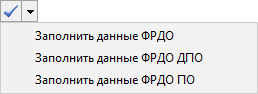
Откроется следующее сообщение:
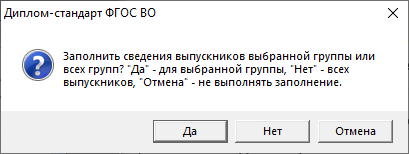
- нажмите "Да", чтобы заполнить сведения для выбранной группы;
- нажмите "Нет", чтобы заполнить сведения для всех выпускников;
- нажмите "Отмена", чтобы не выполнять заполнение.
Также данную вкладку можно заполонить автоматически для каждого учащегося отдельно. Нажмите
 в окне добавления сведений об учащемся.
в окне добавления сведений об учащемся.
Внимание!
Процесс выгрузки в ФРДО, ФРДО ДПО и ФРДО ПО аналогичен.
Описание действий приведено на примере выгрузки в ФРДО.
Для выгрузки данных в ФРДО в меню "Отчет" выберите пункт "Выгрузка данных в ФРДО":
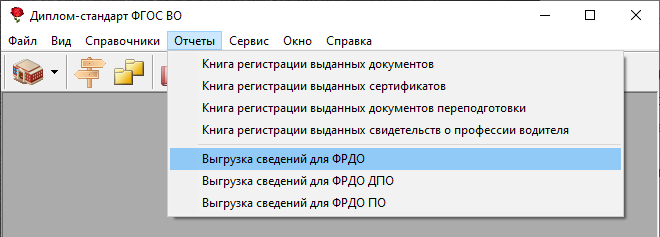
В открывшемся окне выберите период выгрузки:

Нажмите  .
.
После формирования файла откроется сообщение с предложением подписать файл электронной подписью:

- нажмите "Да", чтобы подписать файл электронной подписью;
- нажмите "Нет", чтобы закрыть окно.
При нажатии "Да" откроется окно выбора сертификата:
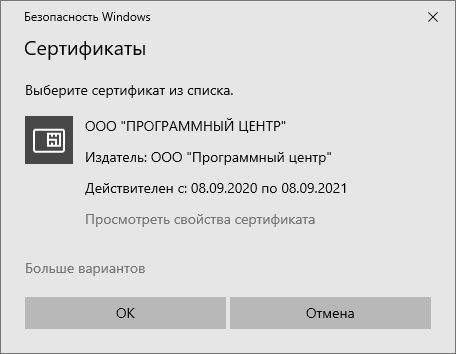
Выберите сертификат, которым необходимо подписать, и нажмите "ОК".
Примечание
Если для сертификата установлен пароль, укажите его в открывшемся окне.
После успешного подписания файла откроется соответствующий протокол:
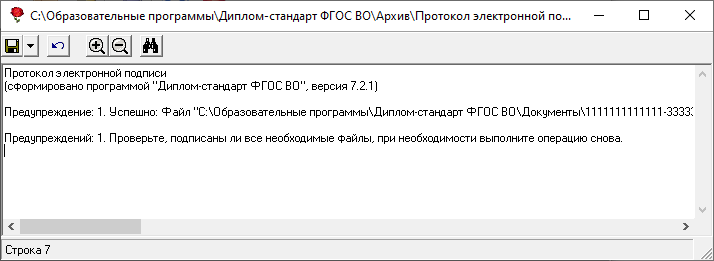
Проверьте, подписаны ли все необходимые файлы, при необходимости выполните подписание снова.
После закрытия протокола откроется протокол выгрузки сведений ФРДО.
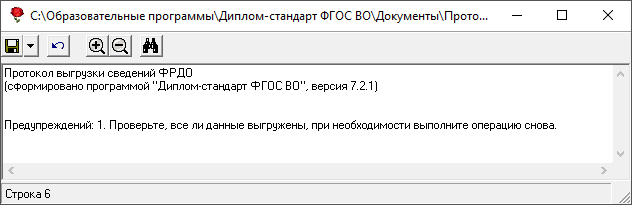
Проверьте, все ли данные были выгружены корректно, при необходимости выполните выгрузку снова.